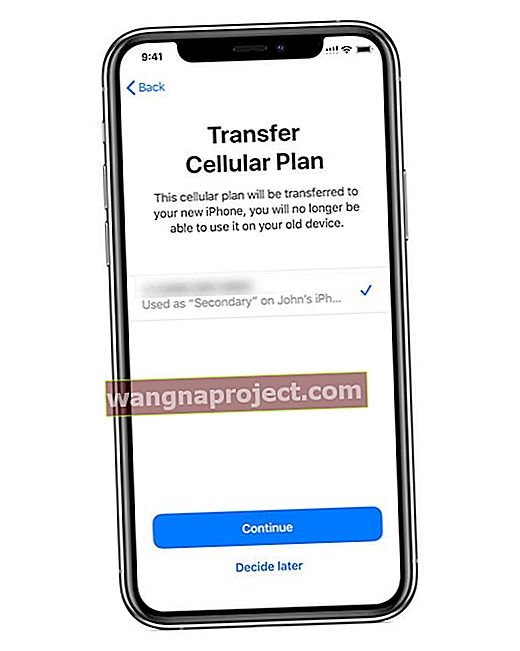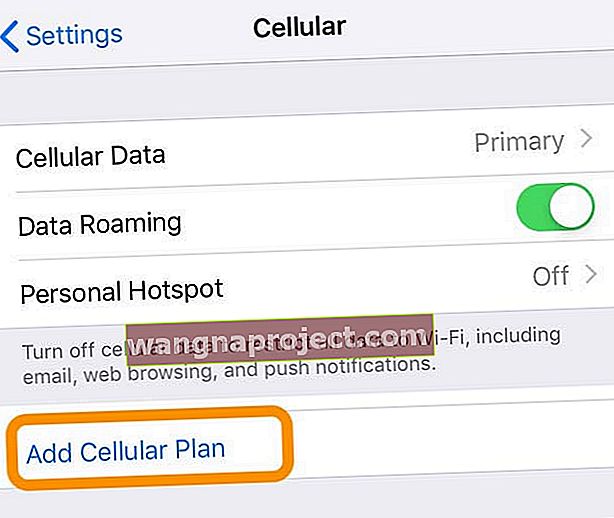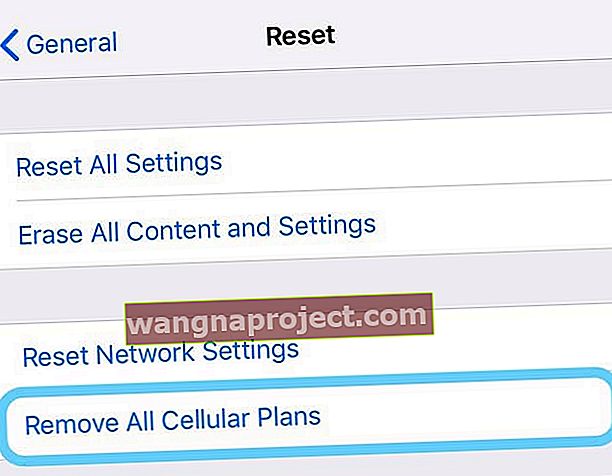Pitate se kako prebacujete eSIM s jednog uređaja na drugi? Nabavljate novi iPhone, ali niste sigurni kako premjestiti eSIM sa starog iPhonea na novi iPhone? Ne možete pronaći upute ili shvatiti kako prenijeti svoj eSIM na taj novi telefon? Ako je tako, niste sami!
Većina nas prelazi s iPhonea na novi iPhone svake godine ili nekoliko godina, pa biste pomislili da ovo ne bi bilo velika stvar. Ali očito je! Puno je lakše prenijeti fizičku SIM karticu s iPhonea na iPhone nego se baviti zamjenom eSIM-ova.
Nažalost, nije baš jasno kako prenosite eSIM-ove između iPhonea ili je li uopće moguće ponovno koristiti eSIM-ove! I ovaj nedostatak jasnoće ostavlja nered za ljude poput nas koji koriste svoj eSIM za svoj primarni broj i drže fizički utor za SIM otvoren u poslovne svrhe ili za putovanja u inozemstvo.
Umjesto toga, puno je pitanja i nema puno odgovora što se tiče eSIM prijenosa
- Moramo li putovati u lokalnu trgovinu našeg prijevoznika, kontaktirati njegov tim za tehničku podršku ili dobiti novu eSIM karticu za aktivaciju?
- Možemo li ponovno upotrijebiti isti QR kôd koji smo prethodno koristili za prijenos eSIM usluge na drugi iPhone, baš kao i zamjenu fizičke SIM kartice?
- Prenosi li naš iPhone automatski eSIM na novi uređaj kad ga prvi put postavimo?
- Jesu li postavke eSIM-a uključene prilikom vraćanja sigurnosne kopije na novi iPhone?
Trenutno ne postoji jasan postupak za prebacivanje eSIM-ova između telefona
Budući da ne postoji SIM kartica, to nije tako jednostavno kao zamjena. Bez fizičke kartice ne možete jednostavno premjestiti svoj eSIM telefon na telefon. Trenutno niti Apple niti bilo koji od glavnih operatora ne pruža nikakve upute o načinu prijenosa vašeg eSIM-a.
Slijedite ove kratke savjete za prijenos eSIM-a sa starog iPhonea na novi iPhone
- Ažurirajte svoj iOS da biste iskoristili prednost QuickStart eSIM prijenosa (mora koristiti iOS 13.1+ na oba iPhonea)
- Na novom iPhoneu otvorite Postavke> Mobilni> Dodaj mobilni plan . Dodirnite svoj eSIM plan ako je naveden da biste ga dodali
- Pokušajte skenirati QR kôd koji vam je prethodno dao vaš operater. Ako imate izvorni QR kôd koji ste koristili za postavljanje eSIM-a, pokušajte ga koristiti - nekima to ide, ali većini ne odgovara
- Otvorite iPhone aplikaciju vašeg mobilnog operatera i instalirajte eSIM plan pomoću aplikacije
- Obratite se svojem mobilnom operateru (ako ga pozovete, koristite telefon koji nije eSIM koji želite prenijeti)
- Potvrdite svoj identitet
- Dajte svom operateru vaš novi iPhoneov digitalni IMEI broj
- Spojite svoj novi iPhone na WiFi
- Skenirajte novi QR kôd u svoj novi iPhone u dodavanje mobilnog plana vašeg novog iPhonea
Evo što znamo o prebacivanju eSIM-ova s jednog iPhonea na novi iPhone
- Neki operateri sada podržavaju automatski prijenos vašeg mobilnog paketa putem značajke QuickStart. Brzi početak omogućuje vam prijenos eSIM-a s vašeg iPhone XS, iPhone XS Max, iPhone XR i kasnije na novi iPhone kada koristite iOS 13.1 ili noviji na oba uređaja
- Sigurnosna kopija vašeg iPhonea (iCloud, iTunes ili Finder) ne uključuje eSIM podatke, pa nije uključena u podatke kada prvi put postavljate novi iPhone ili prilikom vraćanja iz sigurnosne kopije. Međutim, s iOS 13.1+ neki operateri podržavaju prijenos eSIM-ova tijekom postupka automatskog postavljanja QuickStart
- Većina mobilnih operatera zahtijeva da dobijete novi eSIM QR kôd prilikom nadogradnje na novi model iPhonea
- Prilikom prijenosa eSIM-ova s iPhonea na iPhone, obavezno povežite svoj novi iPhone na WiFi i potvrdite da je povezan s internetom
- Za ljude koji koriste samo eSIM (bez fizičkog SIM-a), mnogi su morali prvo postaviti fizički SIM sa svojim mobilnim operatorom, a zatim taj broj prenijeti sa fizičkog SIM-a na eSIM - to opet zahtijeva unos i pomoć vašeg mobilnog operatera
- Neki su uspješno ponovno koristili svoj izvorni eSIM QR kôd
- Jednom kada se vaš eSIM mobilni paket aktivira na novom iPhoneu, plan na vašem starom iPhoneu automatski se deaktivira - tako da na starijem iPhoneu ne morate ništa raditi
Nemamo sve odgovore!
Budući da je eSIM prilično nov za iPhone, a ljudi se tek sada prebacuju između uređaja koji nude eSIM podršku, postoji mnogo nepoznanica o tome kako najbolje prenijeti ove elektroničke SIM kartice.
Ako otkrijete postupak koji vam odgovara, javite nam u komentarima i platite ga unaprijed. Svi smo u ovome zajedno!
Koristite QuickStart za automatski prijenos eSIM-a na novi iPhone
Kada koristite QuickStart za postavljanje novog iPhonea, možda ćete vidjeti poruku za Prijenos mobilnog plana (trenutno samo neki operateri podržavaju ovu značajku).
- Dodirnite brojeve koje želite prenijeti sa starog iPhonea na novi iPhone
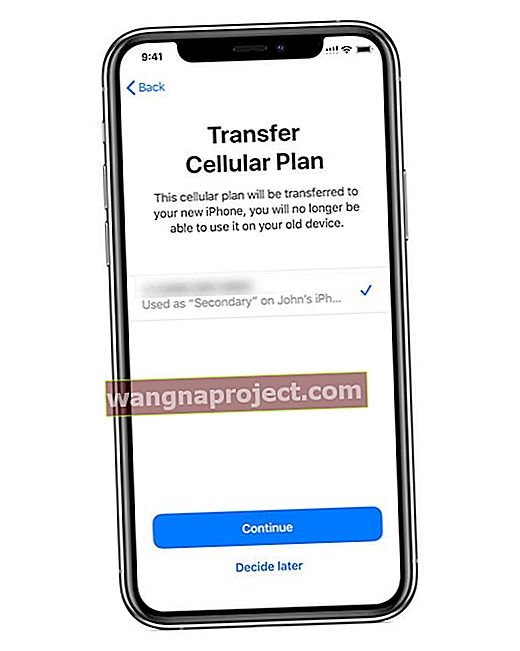
- Dodirnite Nastavi
- Slijedite upute na zaslonu za prijenos usluge
- Nazovite svoj novi iPhone da biste provjerili njegovu mobilnu povezanost prije nego što uklonite svoj mobilni paket s prethodnog iPhonea
- Kada je vaš eSIM mobilni paket aktivan na vašem novom iPhoneu, iOS ga automatski deaktivira na vašem prethodnom iPhoneu
Pokušajte prenijeti svoj eSIM nakon što postavite novi iPhone
Ako su vam na raspolaganju i stari iPhone i već ste postavili novi iPhone, možete pokušati prenijeti svoju eSIM uslugu provjerom prijenosa na starom uređaju.
- Na novom iPhoneu otvorite Postavke> Mobilni> Dodaj mobilni plan
- Ako je vaš eSIM plan naveden, dodirnite Dodaj mobilni plan pri dnu zaslona
- Ako svoj eSIM ne vidite na popisu, potvrdite da ste se prijavili istim Apple ID-om
- Potražite poruku na svom prethodnom iPhoneu s pitanjem želite li svoj eSIM telefonski broj prenijeti na svoj novi telefon
- Dodirnite Prijenos da biste odobrili

- Za nastavak stavite svoj stari iPhone uz novi iPhone
- Ako vaš novi iPhone prikazuje natpis za završetak postavljanja mobilnog plana vašeg mobilnog operatera, dodirnite ga i odaberite da nastavite
- Preusmjereni ste na web stranicu vašeg mobilnog operatera kako biste dovršili prijenos vašeg eSIM-a
Kad se prijenos završi, nazovite novi iPhone kako biste provjerili radi li prije uklanjanja mobilnog paketa s prethodnog iPhonea.
Nemate li stari iPhone na raspolaganju?
Ako više nemate prethodni iPhone, ne možete koristiti značajke QuickStart. Umjesto toga, isprobajte savjete u nastavku ili se obratite svom mobilnom operateru da biste prenijeli svoj eSIM paket.
Još uvijek imate QR kod vašeg eSIM-a i volite li DYI? Pokušati
Ako to volite raditi sami, a podatke i QR kôd koji ste izvorno dobili za postavljanje eSima zadržali ste na starom telefonu, neki su ljudi uspješno ponovno upotrijebili ovaj QR kôd za postavljanje eSIM usluge novog telefona.
Obavezno izvadite fizičku SIM karticu koja je unaprijed zapakirana s novim iPhoneom. A zatim ponovo skenirajte eSIM QR kôd koji je vaš operater izvorno poslao na vaš novi iPhone.
Ovaj postupak ne funkcionira kod svih mobilnih operatera, zato pogledajte taj izvorni QR kôd i provjerite piše li nešto poput "ovaj jedinstveni QR kôd namijenjen je jednokratnoj upotrebi samo na jednom uređaju." Ako vidite ovu poruku ili nešto slično, prijeđite na korake da biste kontaktirali svog mobilnog operatera.

Ali ako imate te izvorne QR podatke i ne vidite nijedan jezik da radi samo 1 put za 1 uređaj, prvo uklonite eSIM mobilni plan sa starog telefona, a zatim pokušajte skenirati QR kôd s novim iPhoneom.
Ljudi koji su isprobali ovaj postupak morali su pričekati između 5 minuta i 24 sata između uklanjanja mobilnog paketa sa starog telefona prije nego što se uspješno aktivirao na novom telefonu.
Kako ukloniti eSIM mobilni plan
- Idite na Postavke> Mobilna mreža (ili mobilna mreža)
- U odjeljku Mobilni planovi dodirnite eSIM uslugu
- Dodirnite Ukloni mobilni plan

Ako odlučite izbrisati sav sadržaj i postavke sa starog uređaja, možete izbrisati eSIM istovremeno odabirom obrisati sve opcije .
Uklanjanjem eSIM-a s uređaja ne otkazuje se mobilni paket eSIM-a. Ako želite otkazati uslugu eSIM-a, za to morate kontaktirati mobilnog operatera.
Nakon uklanjanja eSIM-a sa starog iPhonea, aktivirajte ga na novom iPhoneu
Kao što je gore spomenuto, ljudi koji su uspješno obavili ovaj prijenos čekali su između 5 minuta i 24 sata nakon uklanjanja eSIM-a prije nego što su ga aktivirali na svom novom iPhoneu. Ako je vrijeme faktor za vas, predložili smo da se obratite svom operateru.
Ne možete skenirati QR kôd bez povezivanja na WiFi
Prije skeniranja QR koda provjerite je li vaš novi iPhone povezan s WiFi mrežom i provjerite je li povezan s internetom. QR kôd djeluje samo kada se telefon poveže s internetom i može obraditi QR kôd putem poslužitelja mobilnog operatera.
- Uklonite fizičku SIM karticu koju ste dobili s novim iPhoneom, ako je primjenjivo (preskočite ovaj korak za iPhone bez SIM-a)
- Idite na Postavke
- Odaberite Stanični ili Mobilni podaci
- Odaberite Dodaj mobilni plan
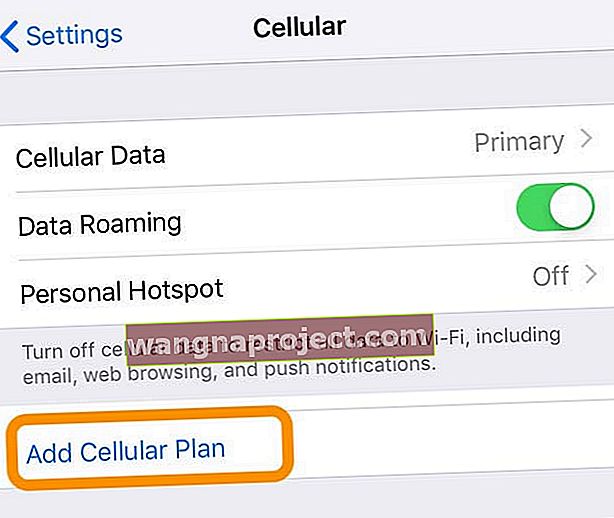
- Skenirajte QR kôd

- Ako je potrebno, unesite kod za potvrdu koji ste dobili od mobilnog operatera
Najbolja opcija za većinu nas: obratite se svojem mobilnom operateru za prebacivanje eSIM-ova između uređaja
Ako nemate te izvorne podatke o QR kodu, provjerite pružatelj usluga navodi li da QR kôd možete koristiti samo jednom na jednom uređaju ili ste ga pokušali koristiti, ali dobivate pogrešku o tome da se mobilni paket ne može dodati jer kôd više ne vrijedi, najbolja opcija je kontaktirati ili posjetiti svog mobilnog operatera.
Ako pitaju zašto vam je potreban novi eSIM?
- Recite im da želite postojeću zamjenu eSIM uređaja
- Mijenjate ili nadograđujete svoj trenutni iPhone na drugi iPhone koji podržava eSIM
Kada smo pokušali prebaciti našu Verizon eSIM uslugu s iPhone XR na iPhone 11, iako smo imali izvorni QR kôd, nismo je uspjeli postaviti na novi iPhone.
Nabavite novi QR kôd za svoj novi uređaj
U konačnici, nakon nekoliko neuspjelih pokušaja kontaktirali smo Verizonovu korisničku službu i rečeno nam je da nam je s Verizon eSIM uslugom potreban novi QR kôd za prijenos eSIM-a na naš novi iPhone 11. Možemo otići u trgovinu ili kontaktirati Verizon-ovu tehničku podršku.
Tako smo na kraju nazvali korisničku službu s drugog telefona i zatražili od nas angažiranog člana tima za tehničku podršku eSima
Ako na kraju nazovete svog mobilnog operatera, obavezno nazovite s telefona koji nije povezan s vašom eSIM uslugom - ne sa starog iPhonea niti s novog iPhonea. Ovo je važan korak u prebacivanju vaše eSIM usluge na novi uređaj.
Zatim smo zatražili da našu uslugu eSIM-a prebace na novi iPhone, zadržavajući isti telefonski broj i uslugu koji su trenutno povezani s tim eSIM-om.
Svoj identitet potvrdili smo putem tekstualne poruke na stari iPhone, a zatim smo pružili eSIM Digital IMEI i iPhone MEID brojeve novog iPhonea 11. 
A nakon toga, poslan nam je novi QR kôd koji ćemo koristiti na iPhoneu 11.
Još uvijek ne možete prenijeti svoj eSIM na novi iPhone?
Ako ste s operatorom prošli sve korake, a on i dalje ne radi, vjerojatno ćete prvo trebati aktivirati svoj telefonski broj pomoću fizičke SIM kartice na novom iPhoneu, A ONDA ga prenijeti na eSIM novog iPhonea.
Da, to je bolan proces. A to je najbolje učiniti putem tima za tehničku podršku vašeg operatera.
Korak 1: Aktivirajte fizički SIM vašeg novog iPhonea s trenutnim telefonskim brojem eSIM-a
Korak 2: Prenesite fizički SIM vašeg novog iPhonea na eSIM
Vidite li poruku za prijenos mobilnog plana?
Planirate li prodati, pokloniti ili trgovati svojim starim iPhoneom koji podržava eSIM?
Obavezno izbrišite eSIM podatke sa starog iPhonea!
Kako izbrisati eSIM
- Morate otići u Postavke> Općenito> Poništi
- Dodirnite Ukloni sve podatkovne planove
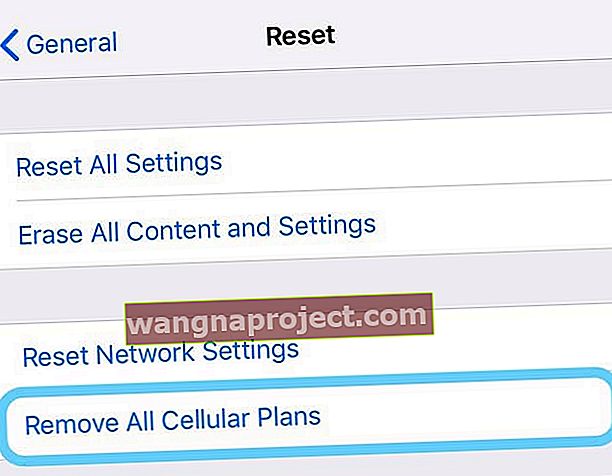
- Ili odaberite Izbriši sav sadržaj i postavke i dodirnite Izbriši sve

Izvršite i sljedeće korake prije nego što poklonite iPhone
- Isključite Find My iPhone u Postavke> Apple ID> iCloud> Find My
- Prekinite uparivanje Apple Watcha, ako je primjenjivo
- Odjavite se iz iCloud i iTunes & App Store
- Uklonite sve svoje osobne podatke. Općenito> Resetiraj> Izbriši sav sadržaj i postavke
- Ako se prebacujete na uređaje koji nisu Apple, odjavite iMessage i FaceTime
Savjeti za čitatelje 
- Za svoj iPhone koristim Verizon eSIM. Sve što sam učinio je ukloniti Verizon SIM karticu (fizičku) koja se nalazila u mom novom iPhoneu 11 Pro i ponovno skenirati eSIM QR kôd koji je Verizon izvorno poslao na moj novi iPhone 11. Djelovalo je kao šarm i nisam trebao da biste uopće dobili novi QR kod od tvrtke Verizon.
- Zaustavio me lokalni AT&T dućan odmah nakon podizanja mog novog iPhonea 11. Brzo su prebacili moj eSIM s mog iPhonea XR na moj novi iPhone 11 - trebalo je samo nekoliko minuta i gotovo!
- Dobro je provjeriti web mjesto svog mobilnog operatera da biste vidjeli je li IMEI naveden na vašem računu za vaš eSIM. Ako je tako, možete ponovno koristiti taj eSIM QR kôd. Za mene koristim Verizon, a moj IMEI bio je za moj eSIM, pa sam opet koristio taj isti QR kod. Prvo uklonite fizičku SIM karticu s novog iPhonea, dodajte mobilni paket, skenirajte izvorni QR kôd koji je Verizon poslao kad sam se prvi put promijenio u eSIM, a moj novi iPhone 11 ažurirao se u samo nekoliko minuta. I za samo nekoliko sekundi pojavile su se poruke za aktivaciju! Nisam uopće trebao nazvati ili posjetiti Verizon - hvala dragom Bogu!
- Pokušao sam ponovno upotrijebiti svoj QR kôd, ali dobio sam pogrešku da QR kôd više nije valjan. Čini se da QR kodovi istječu u jednom trenutku